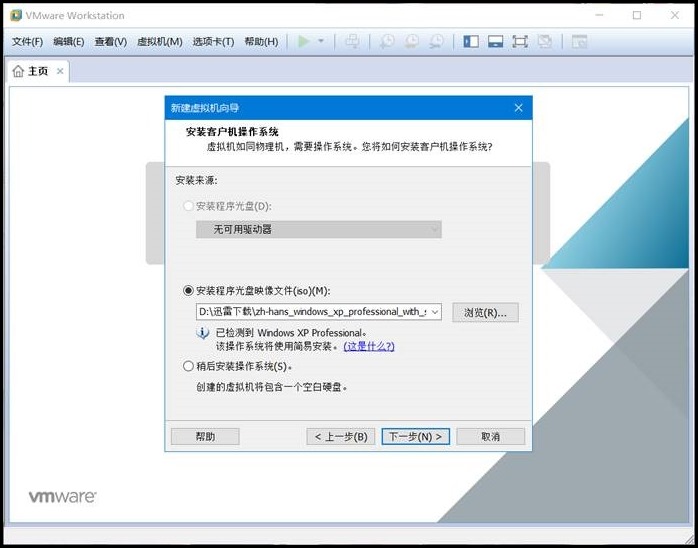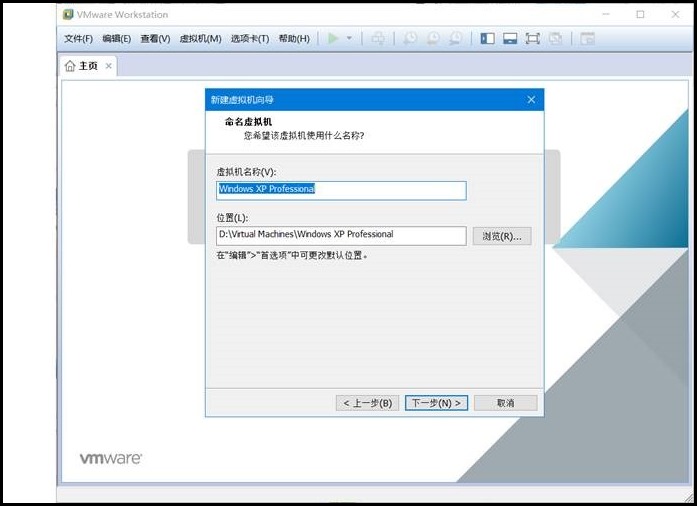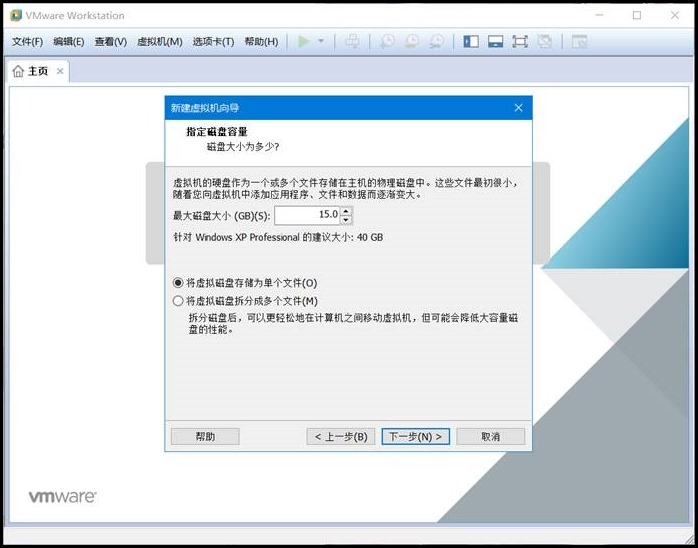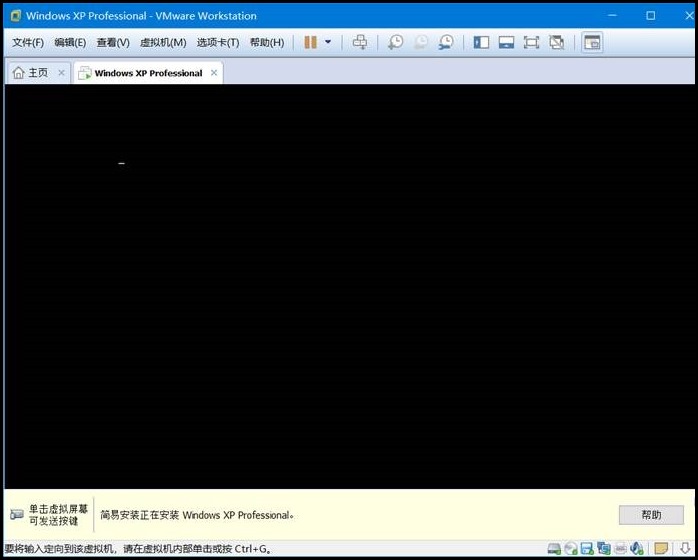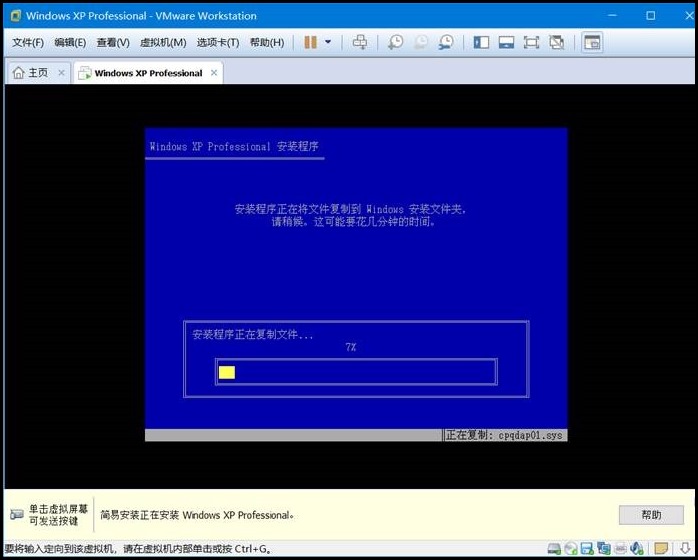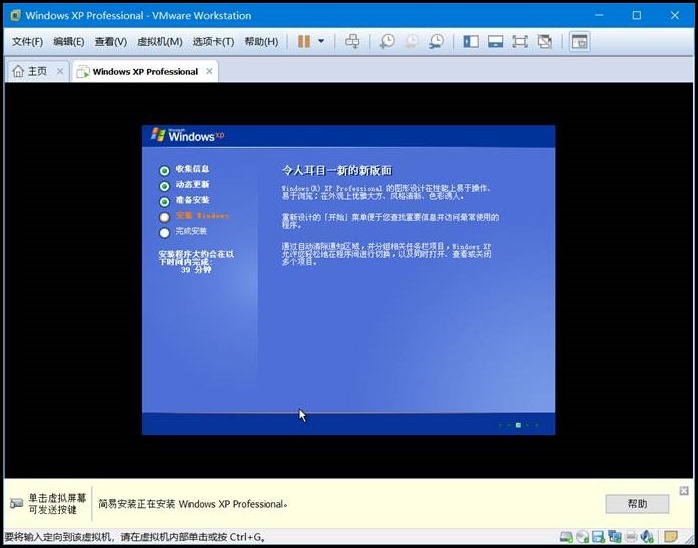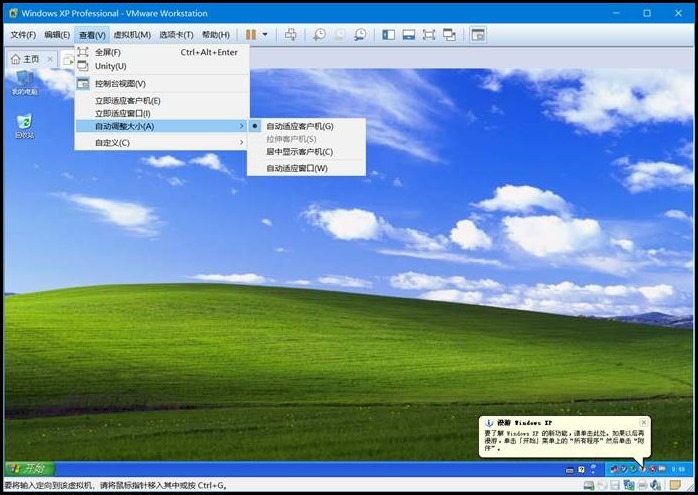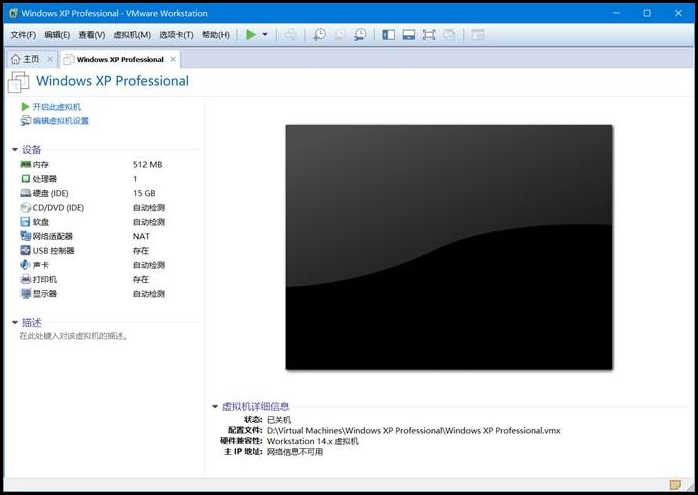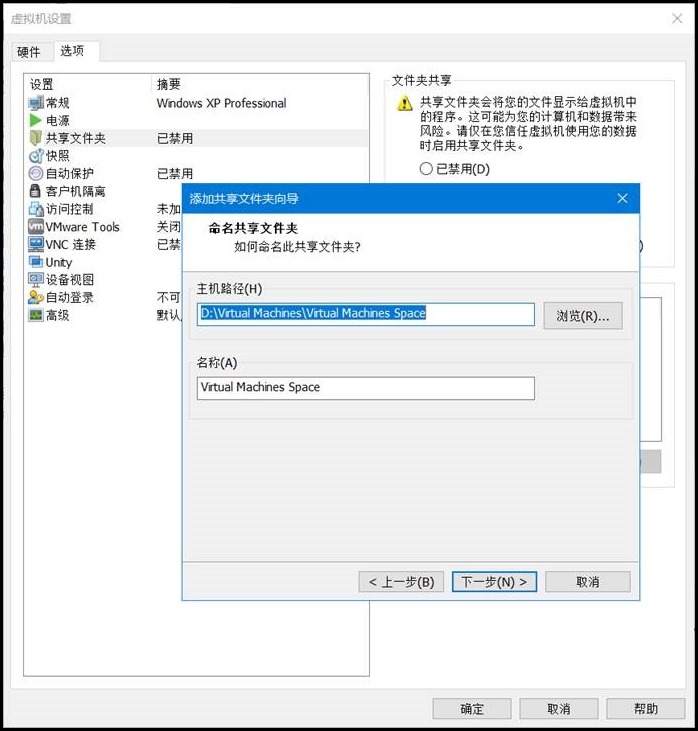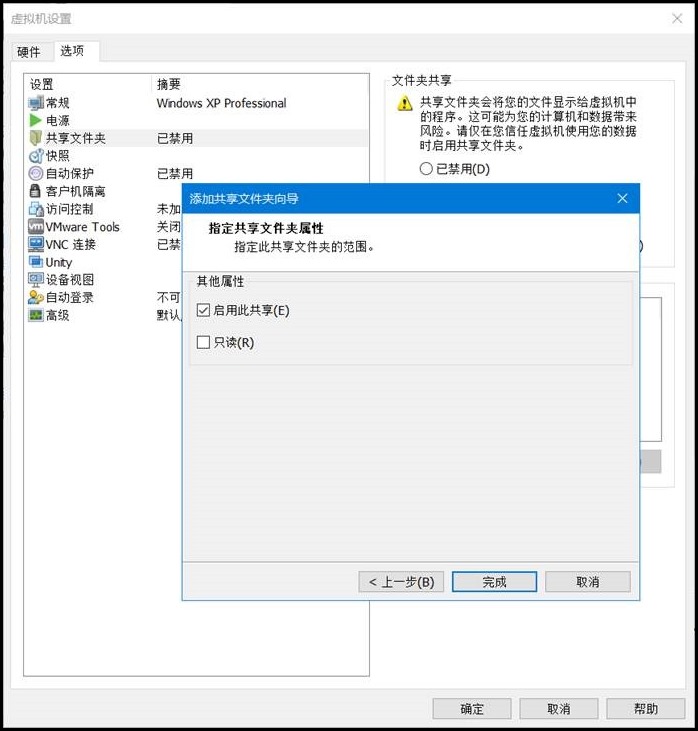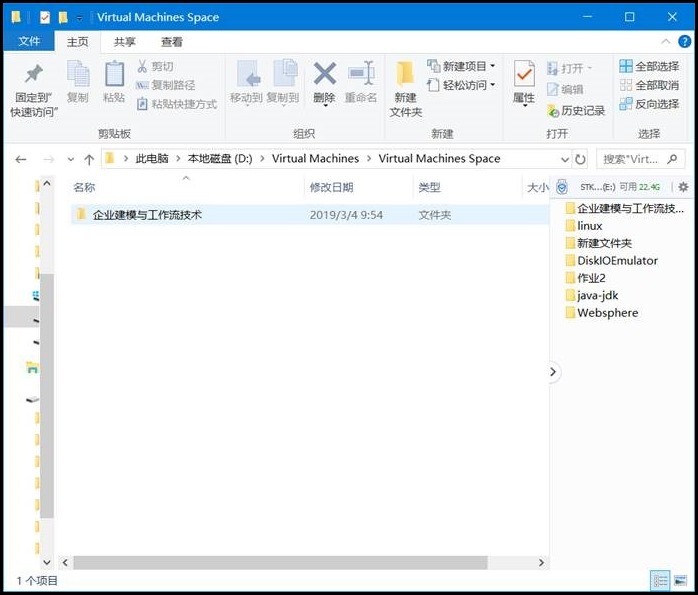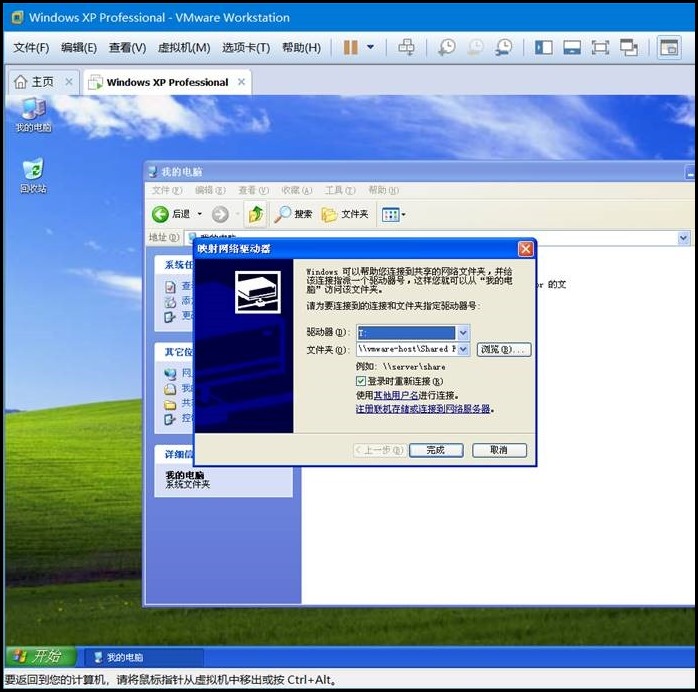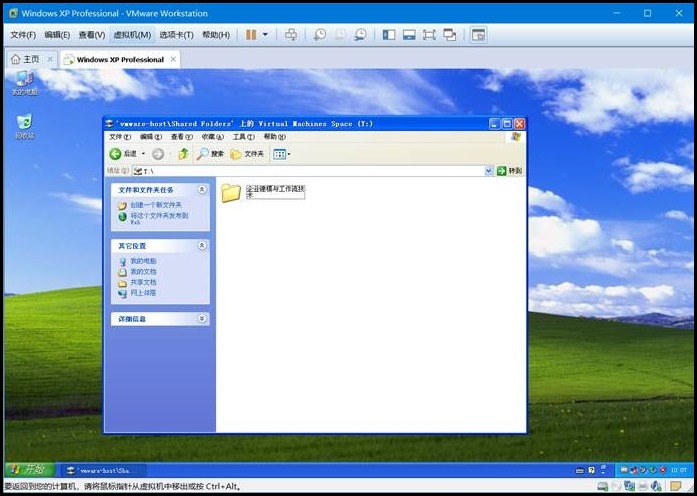windowsxp系统在VM虚拟机上的安装步骤以及虚拟机共享文件夹设置
一.windowsxp在VM虚拟机上的安装
网站上下载版本为win xp sp3 vl
VL=VOL=Volume License(批量授权许可)
VL是大客户版,即用VL的key安装的系统是不需要激活的,不带VL的是安装完后需要激活的零售版。
使用工具:
VMware Workstation Pro
zh-hans_windows_xp_professional_with_service_pack_3_x86_cd_vl_x14-74070.iso
最新windows xp sp3序列号(通过正版验证)
安装步骤:
一般都是推荐设置即可,进入自定义可以更改很多东西,不过后期也可以再修改。
然后点击完成
进入界面之后,可以通过查看->自动调整大小->自动适应客户机来达到拉伸和全屏的效果
二.VM虚拟机共享文件夹设置。
可以自己打开空间检验一下共享文件夹是否创建成功。
进入我的电脑去映射网络驱动器,不过vm自带的工具包好像也可以设置。
最后打开共享文件夹,发现已经实现共享了。